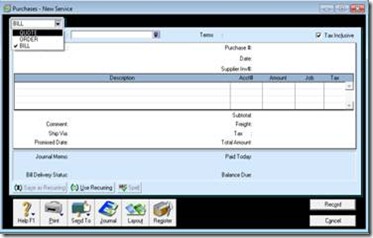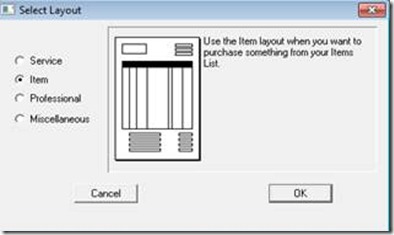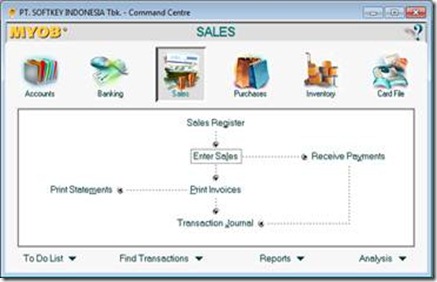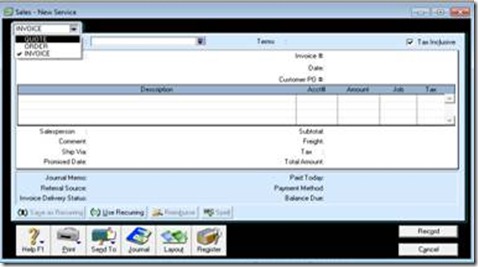Kali ini saya akan membuat tutorial bagaimana cara membuat Purchase pada MYOB dalam Praktikum Sistem Informasi Akuntansi Keuangan pertemuan ke 4 ini , okey dari pada berlama-lama saya akan mulai untuk menjabarkannya sebagai berikut :
1. Di bawah ini adalah tampilan awal dimana kita akan memasukan data-data. Selanjutnya klik Purchases Register.
2. Selanjutnya untuk membuat purchase baru klik new purchase,
3. Lalu akan muncul tampilan sebagai berikut
4. Selanjutnya ganti tipe purchasenya dari bill ke quote, karena kita akan membuat quote
Maka akan muncul tampilan sebagai berikut :
5. Selanjutnya adalah mengganti layoutnya dengan cara klik layout , lalu pilih item, memilih item karena kita akan memasukkan data sebuah barang. Lalu Klik OK.
6. Setelah tampilan layoutnya berubah, selanjutnya memasukan data pada purchases tersebut. Pilih suppliernya, pada kasus ini saya memilih JAVA INSTRUMENT. Lalu ketikan date, item number, quantity, price ,tax, ship via dan freight pada data yang sudah di tentukan. Lalu klik Save as Recurring, selanjutnya klik OK.
7. Lalu selanjutnya membuat ORDER, yaitu dengan cara pada bagian tab quote klik change to order.
8. Pada bagian ini isi supplier inv dengan PO-1101, lalu pada bagian paid today isi dengan 8.000.000. Selanjutnya klik record.
9. Maka selanjutnya akan muncul kotak Purchases Linked Accounts, selanjtuyna pada i track deposits paid to supplier, pilih account 1-1210 atau Piutang dagang. Lalu klik ok.
10. Selanjutnya adalah membuat bill , karena perusahaan akan melakukan pembayaran. Klik Enter Purchases, selanjutnya ganti tampilannya menjadi bill.
Maka akan muncul tampilan berikut
11. Lalu selanjutnya ganti layoutnya dengan layout item. Dengan cara klik layout lalu klik item, lalu klik OK. Maka layout akan terganti dengan layout item.
12. Lalu isi data-data yang telah ditentukan seperti item number, price, bill, received dan price. Lalu Klik Record.
Ini adalah data yang telah kita masukkan tadi kita klik pada All Purchase, maka data yang tadi kita masukkan akan keluar semuanya.
CARA MEMBUAT SALES REGISTER
1. Di bawah ini adalah tampilan awal dimana kita akan memasukan data-data. Selanjutnya klik Enter Sales.
2. Maka akan muncul tampilan sebagai berikut
3. Kasus pertama adalah membuat quote maka ganti tampilan menjadi quote.
4. Setelah muncul tampilan qoute ubah dulu tampilan layoutnya dengan cara klik layout
Lalu Pilih tampilan Item
5. Selanjutnya adalah memasukan data-data penjualan kedalam sales tersebut. Langkah pertama adalah pilih suppliernya, lalu masukan item number, ship, ship via dan lain-lain. Setelah selesai klik Save as Recurring. Lalu klik OK.
Maka hasilnya adalah sebagai berikut
6. Selanjutnya adalah membuat order, sama caranya dengan purchase klik sales register → klik quotes → Klik Change to Order.
7. Selanjutnya adalah masukan Costumer PO dan paid today seperti pada contoh kasus di bawah ini. Lalu klik Record.
8. Selanjutnya adalah membuat Invoice. Pada invoice saya menggunakan kasus di bawah ini
Klik Enter Purchase → maka akan muncul tampilan invoice
9. Ganti tampilan layoutnya dengan service, dengan cara Klik layout → klik servive.→Klik OK
10. Selanjutnya isi description,acct, amount, job dan lain-lain seperti pada contoh kasus di atas. Lalu Klik OK.
Ini adalah data yang telah kita masukkan tadi kita klik pada All Sales, maka data yang tadi kita masukkan akan keluar semuanya.